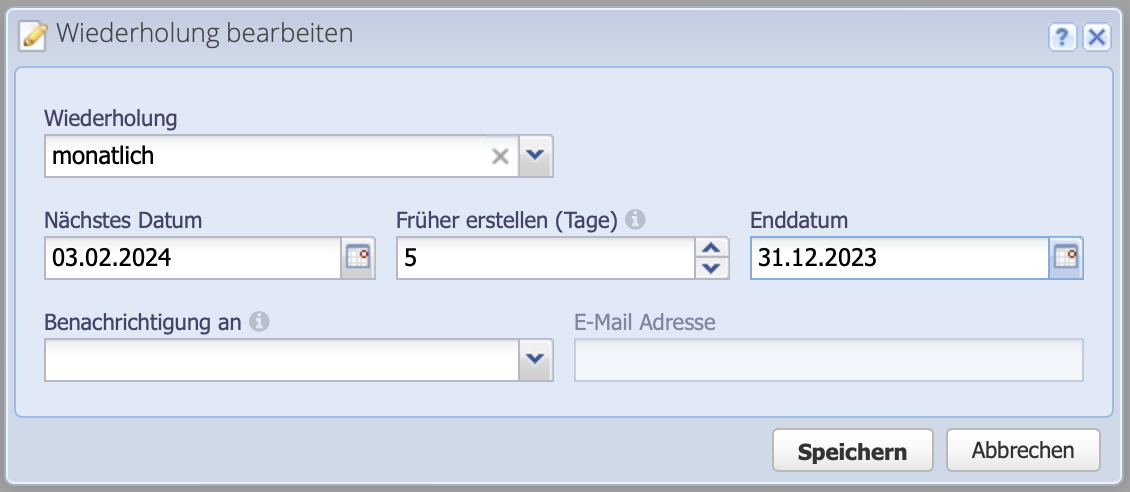1. Wiederholendes Dokument/ Rechnung erstellen
Die folgende Einstellung funktioniert bei allen Dokumentkategorien gleich. Zuerst normal eine Rechnung erfassen mit Positionen. Dann unten links auf den Wiederholung Button klicken.
Bitte einen Suchbegriff eingeben.
Fehler ~ Es konnten keine Ergebnisse geladen werden.
Tutorial: wie werden Abos, monatliche Rechnungen und wiederholende Buchungen konfiguriert?
Inhalt
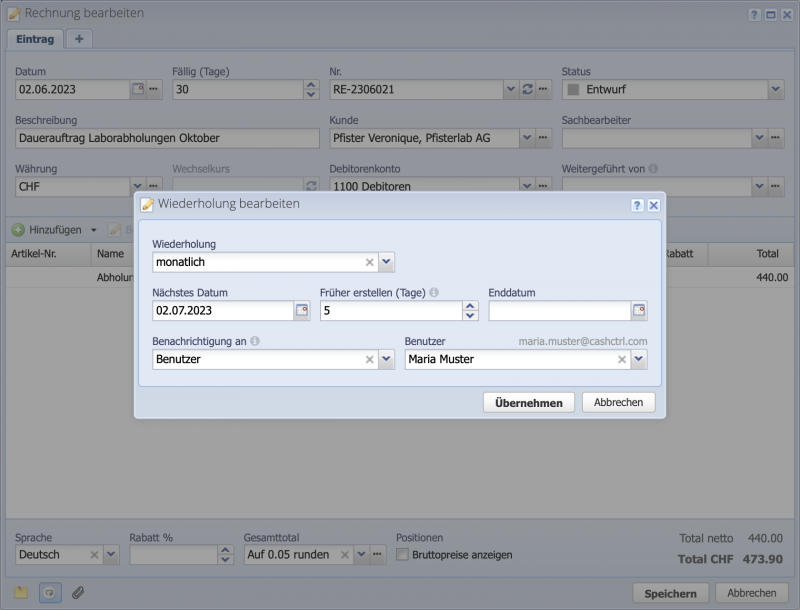
Im Wiederholung Dialog dann die gewünschten Einstellungen vornehmen. Das Dokument soll 5 Tage vor dem Fälligkeitsdatum erstellt werden. Ist das Dokument erstellt, sendet CashCtrl eine Email an die BenutzerIn Maria Muster.
Die E-Mail enthält den Hinweis, dass neue wiederholende Dokumente erstellt wurden. Es wird lediglich eine E-Mail pro Tag verschickt, die alle Wiederholungen von Dokumenten / Rechnungen zusammenfasst. So wissen UserInnen immer wann neue Rechnungen bereit stehen.
Dann mit Übernehmen und Speichern und Öffnen das Dokument weiterführen und fertigstellen. Soll etwas an der Wiederholung modifiziert werden, kann dies über den Bearbeitungsdialog des Dokuments oder in der Auftragsübersicht gemacht werden.
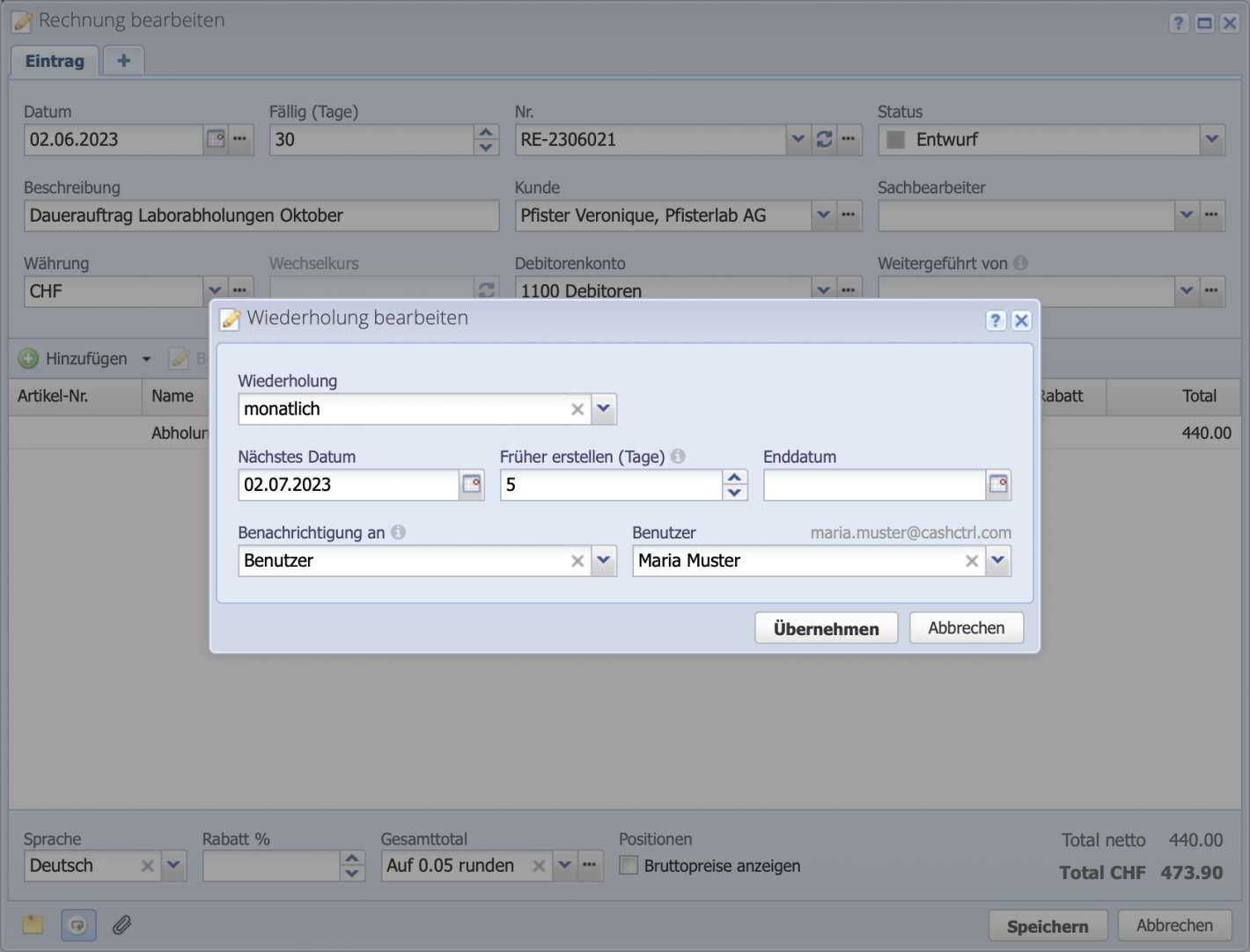
Die Wiederholen-Funktion kann auch genutzt werden um eine Vielzahl von Buchungen mit einem Klick zu erstellen. Liegt das erste Ausführungsdatum in der Vergangenheit, werden nach dem Speichern alle (im Beispiel monatlichen) Buchungen erstellt bis zum aktuellen Datum.
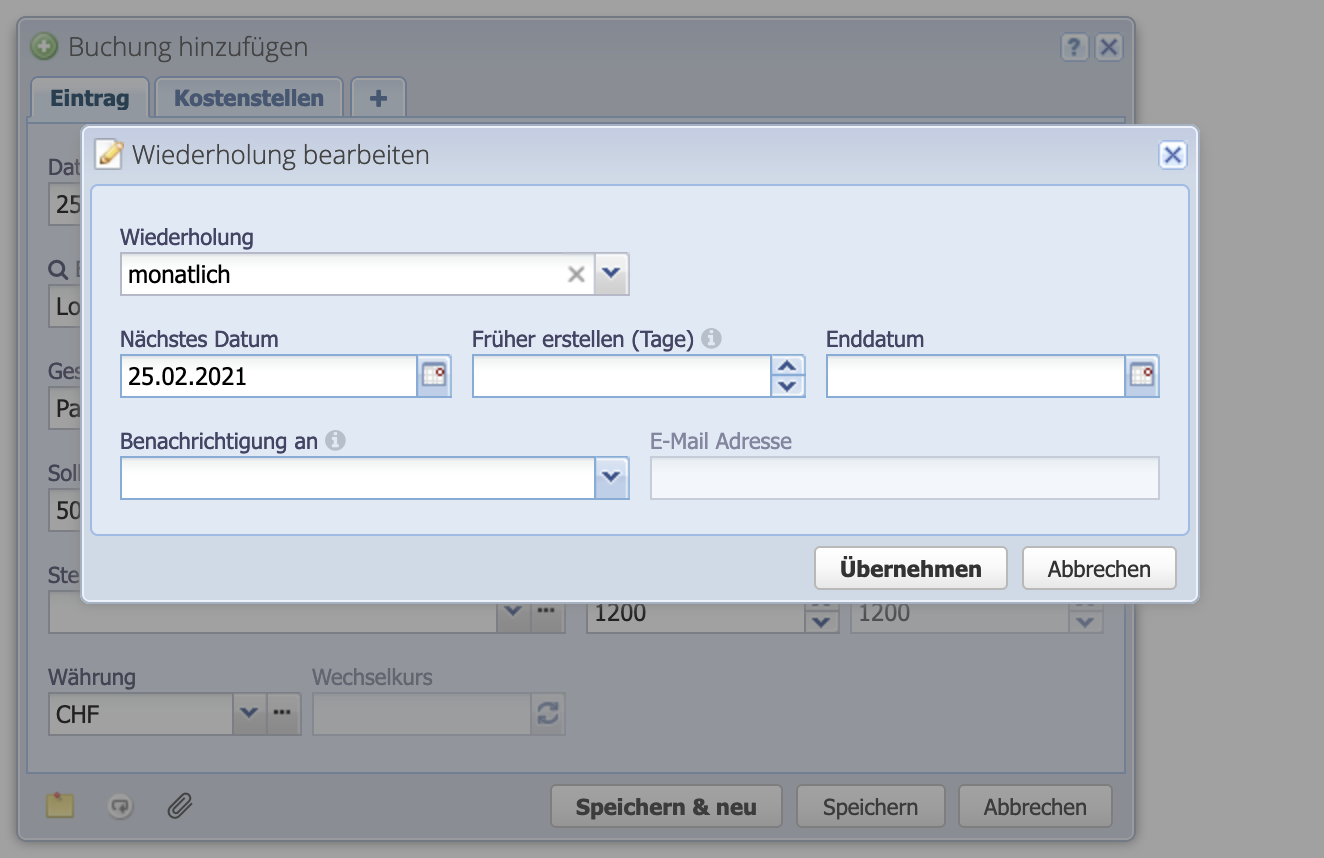
Das sieht dann in der Übersicht wie folgt aus. Es wurde für jeden Monat ein Dokument erstellt.
So sind regelmässige Buchungen und wiederkehrende Rechnungen für Abos usw auch in einer vergangenen Periode direkt und ohne grossen Aufwand zu erstellen. Das Gleiche gilt auch für andere Dokumente.
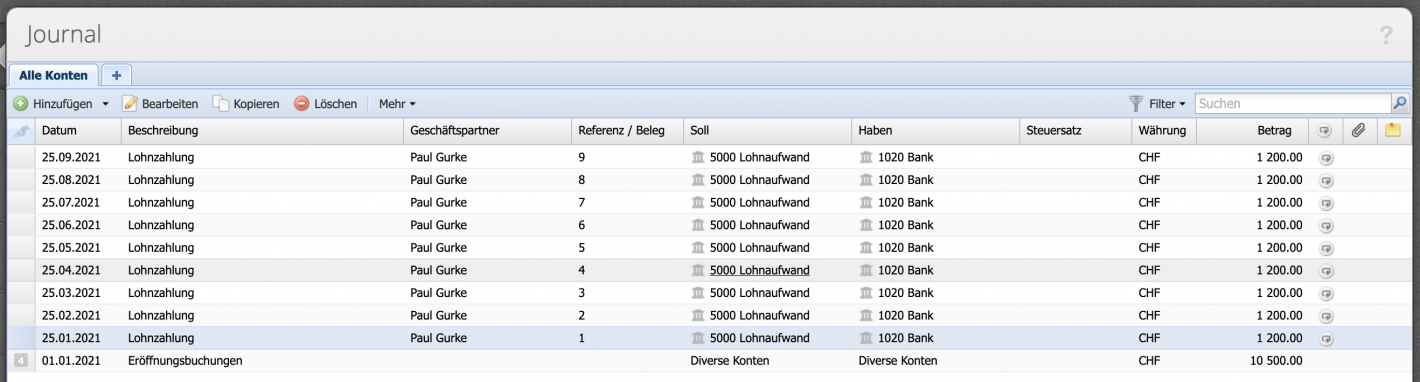
Zuerst muss bei der aktuellen Wiederholung ein Enddatum gesetzt werden, so dass in Zukunft keine neuen Rechnungen mehr mit dem alten Betrag generiert werden.
Dann kann die Ursprungsrechnung kopiert, der Betrag angepasst und die neue Wiederholung eingerichtet werden.